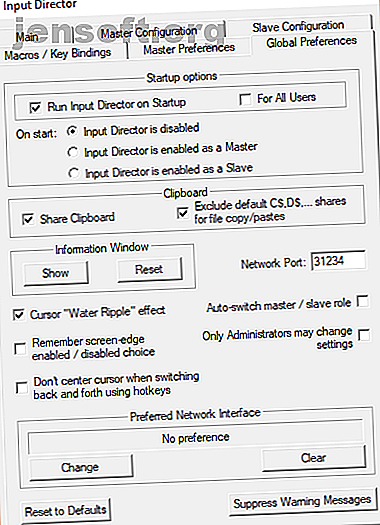
Cómo usar su computadora portátil como un monitor externo
Anuncio
El uso de un monitor adicional para el trabajo es un fantástico aumento de la productividad. No más acciones de pantalla dividida entre Microsoft Word y Chrome. No más tener que priorizar qué ventana va arriba. Una configuración de varios monitores también se ve genial, además, puede usar la pantalla adicional como una pantalla multimedia cuando no esté en uso.
Si no tiene un monitor adicional pero tiene una computadora portátil adicional, puede reutilizar la computadora portátil como una especie de segunda pantalla. ¡Así es como puede usar su computadora portátil como monitor externo!
¿Cómo se puede usar una computadora portátil como monitor?
Los sistemas de monitores múltiples son relativamente comunes. Los verás en todas partes. Su médico podría usar un segundo monitor para notas y otro para diagnósticos. El uso de un segundo monitor puede aumentar su productividad al brindarle el espacio adicional de pantalla que necesita.
Crear una configuración de monitores múltiples con una computadora portátil es un proceso unidireccional. Es probable que su computadora portátil solo tenga un cable saliente VGA, DVI o HDMI. Puede enchufar un monitor y usar la computadora portátil en ambas pantallas. Perfecto, verdad?
¿Qué pasa si no tienes el cable correcto? En esa situación, debe usar un conmutador KVM. Un conmutador KVM es un conmutador físico que puede activar para cambiar su sistema a otra red. Por ejemplo, en el pasado, es posible que haya tenido que girar un interruptor para conectar su sistema a una impresora.
Para usar su computadora portátil como un segundo monitor, necesita el software KVM Por qué ya no necesita un conmutador KVM para configuraciones de PC múltiple Por qué ya no necesita un conmutador KVM para configuraciones de PC múltiple Si tiene más de una PC, un conmutador KVM Puede aumentar su productividad. Aquí se explica cómo usar el software KVM para configurar su sistema de PC múltiple. Lee mas . Instala el software en tu escritorio y tu computadora portátil, y la red local crea un puente de tipos entre ambos dispositivos. Puede controlar su computadora de escritorio y su computadora portátil desde un solo teclado y mouse, convirtiendo su computadora portátil en un segundo monitor.
Uso del software KVM para un segundo monitor
Dos de las principales razones para usar más de un monitor son el espacio de trabajo y la frustración con la pantalla dividida . Varias aplicaciones le permiten compartir fácilmente su mouse y teclado entre la computadora portátil y la computadora de escritorio.
Tenga en cuenta que no puede arrastrar y soltar una ventana activa a través del software KVM. Simplemente no funciona así. Sin embargo, algunas herramientas le permiten arrastrar y soltar un archivo para abrirlo en la computadora portátil que usa como segunda pantalla. No es lo mismo, pero es mejor que nada y, a menudo, más rápido que usar una unidad en la nube (y especialmente una unidad flash USB).
1. Director de entrada

Input Director es un práctico programa KVM virtual gratuito. El paquete de instalación le ofrece la opción de ser el Maestro (Servidor) o el Esclavo (Cliente). Ejecute el instalador maestro en su sistema primario y el instalador esclavo en su computadora portátil.
Una vez instalado, puede configurar la ubicación de la computadora portátil que está utilizando una segunda pantalla en relación con su monitor principal. Puede agregar el Esclavo utilizando su dirección IP de red o el nombre de host proporcionado en cada ventana de Input Director.
Input Director tiene algunas características interesantes, incluido Cursor Wraparound que le permite quitar el cursor de cualquier pantalla a otra (en lugar de ejecutarlo en paralelo).
Descargar: Director de entrada para Windows (gratis)
2. ShareMouse

ShareMouse es una de las herramientas KVM virtuales más simples, pero también mejores, para convertir su computadora portátil en un segundo monitor. ShareMouse está lleno de características decentes, que vienen con portapapeles compartidos, arrastrar y soltar archivos compartidos, y un administrador de monitor interactivo. También puede configurar su monitor no utilizado para que se desvanezca cuando no lo esté usando. Facilita el seguimiento de la pantalla que está utilizando, además de ahorrar energía en su computadora portátil.
ShareMouse es gratuito para uso personal no comercial. Pero está limitado a un máximo de dos monitores. O bien, puede registrarse para uso profesional, otorgándole hasta 19 monitores / sistemas en red, encriptación y un puñado de otras herramientas por $ 49.95.
Descargar : ShareMouse para Windows | macOS (gratis)
3. Sinergia

Usé Synergy durante mucho tiempo hasta cambiar a ShareMouse. Aún así, Synergy sigue siendo una excelente herramienta KVM virtual de código abierto. Es ideal para convertir su computadora portátil en un segundo monitor, con el uso compartido de archivos de arrastrar y soltar, el portapapeles compartido y el cifrado.
La sinergia no es gratis. Viene en dos sabores; una versión básica por $ 29 y una versión Pro por $ 39. La versión básica ha experimentado un fuerte aumento en el precio en los últimos años (de $ 10 a $ 29), y la versión Pro también ha aumentado. El desarrollador de Synergy, Symless, también está trabajando en Synergy 2, por lo que podría explicar el salto de precios.
Una característica genial de Synergy es que puede instalarlo en su Raspberry Pi y usarlo como un controlador central para cada sistema conectado a su red. Synergy también está disponible para una amplia gama de sistemas operativos, como verá a continuación.
Descargar : Synergy para Windows (64 bits) | Windows (32 bits) | macOS | Ubuntu (64 bits) | Debian (64 bits) | Red Hat y Fedora (64 bits) | Raspbian [ya no está disponible]
4. Ratón sin fronteras

Mouse sin fronteras es una aplicación de unificación de espacio de trabajo desarrollada por The Garage. The Garage es un equipo interno de desarrollo de Microsoft que los empleados pueden usar para incubar y desarrollar ideas personales en proyectos del mundo real. The Garage ha supervisado algunos proyectos fantásticos, como Microsoft Launcher para Android, Microsoft Health Bot Service y Eye Control para Windows 10.
Además de estos proyectos, puede usar Mouse sin fronteras, una herramienta virtual de KVM que "lo convierte en el capitán de su flota de computadoras".
Al estilo típico de Microsoft, Mouse sin fronteras utiliza un sistema de códigos para conectar sus sistemas, y también muestra el adaptador de red a través del cual se está conectando. También viene completo con el uso compartido de archivos de arrastrar y soltar, y una útil función de Portapapeles.
Descargar : Mouse sin fronteras para Windows (gratis)
¿Se puede usar una computadora portátil como monitor externo?
Puede usar una computadora portátil como monitor externo ... de algún tipo. Sé que sé. No es como poder arrastrar y soltar una ventana activa en un segundo monitor. Sin embargo, usar un KVM virtual es fácilmente una de las siguientes mejores cosas. Puede hacer un uso mucho más eficiente y productivo de su computadora portátil como un segundo monitor utilizando una de estas herramientas, a pesar de los problemas ocasionales con las configuraciones de varios monitores. Entonces, ¿por qué no intentarlo?
Además, estos son los pasos para crear la configuración perfecta para múltiples monitores 3 pasos sencillos para una configuración de monitor dual y un escritorio extendido 3 pasos sencillos para una configuración de monitor dual y un escritorio extendido Una configuración de monitor dual es maravillosa. ¿Pero su PC admite monitores múltiples? Le mostraremos cómo usar dos monitores o más. Lee mas .
Explore más sobre: Monitor de computadora, Monitores múltiples, Trucos de productividad, Consejos para estaciones de trabajo.

